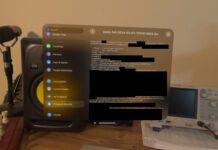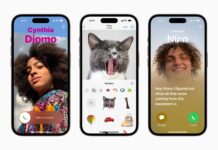Habt ihr in den letzen Tagen etwas von Houdini gehört? Wir haben den semi-jailbreak getestet und für interessierte gibt es auch eine genaue Schritt-für-Schritt Anleitung von uns.
Was bedeutet Houdini?
Der Name Houdini ist nicht gerade alltäglich, aber er macht sogar Sinn für das Tool. Harry Houdini war ein amerikanischer Entfesselungs- und Zauberkünstler aus Ungarn (Wikipedia Eintrag lesen) und ist im Jahre 1926 gestorben. Da man mit einem Jailbreak die „Fesseln“ von Appel löst, passt der Name doch ganz gut für das Tool. 😉
Vorab: Hinweise & Warnung
Houdini befindet sich aktuell noch in der Alpha Phase. Alpha Phase bedeutet, dass dies der erste Test von Personen außerhalb des Entwickler-Teams ist. Hier sind meistens noch einige (viele) Fehler enthalten, welche nicht für einen produktiven Einsatz geeignet sind.
Auch bei Houdini gibt es noch ein paar Bugs, auf die wir später in diesem Beitrag eingehen.
Wenn ihr euch im Klaren seid, dass bei der Verwendung von Houdini Probleme auftreten können oder ein paar Sachen noch nicht richtig funktionieren und ihr es einmal auf eurem Gerät testen möchtet, folgt einfach unserer Anleitung. 🙂
Beachtet: Wir übernehmen keine Haftung für entstandene Schäden. Wer nicht weiß, was er tut oder sich unsicher ist, sollte die vorerst seine Finger von Houdini lassen!
Houdini iOS 10.x-10.3.2 Anleitung
Voraussetzungen
Damit ihr Houdini auf eurem Gerät installieren könnt, benötigt ihr ein 64bit Gerät (ab dem iPhone 5s) mit einer der folgenden iOS Versionen:
- iOS 10
- iOS 10.1
- iOS 10.1.1
- iOS 10.2
- iOS 10.2.1
- iOS 10.3
- iOS 10.3.1
- iOS 10.3.2
Einen Windows Computer, ein MacBook oder einen Linux PC benötigt ihr zum aufspielen der Datei ebenfalls.
Vorbereitungen
Ladet euch die aktuellste Houdini .ipa Datei von der offiziellen Webseite herunter: https://iabem97.github.io/houdini_website/
Anschließend benötigt ihr Cydia Impactor. Wählt einfach euer Betriebssystem aus und die aktuellste Version wird heruntergeladen:
Zum Zeitpunkt des Schreibens ist dies 0.9.42 für macOS.
Anschließend installiert ihr Cydia Impactor.
Bevor es mit der Installation losgeht, müsst ihr noch die Houdini Datei umbenennen. Anstatt Houdini_release.ipa muss die Datei den Namen Houdini.ipa besitzen.

Schritt-für-Schritt Anleitung
1. Schritt:
Schließt als erstes euer Gerät per USB Kabel an. Sollte sich iTunes öffnen, beendet
2. Schritt:
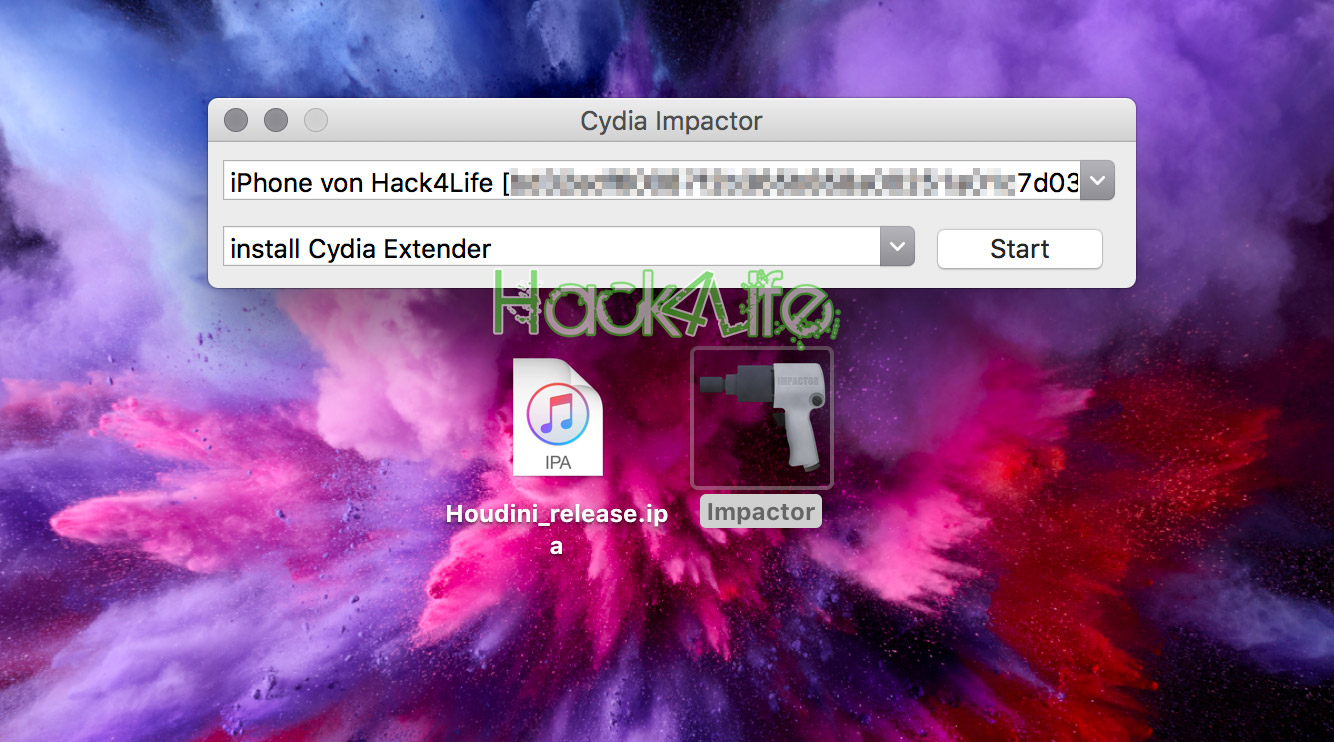
Startet Cydia Impactor. Im Programm wird nun automatisch euer Gerät erkannt. In unserem Fall handelt es sich um ein iPhone 7 Plus mit iOS 10.3.1.
Achtung Windows 10 User: Öffnet Cydia Impactor mit einem normalen Doppelklick. Wenn ihr das Programm mit einem Rechtsklick -> Als Administrator öffnen startet, funktioniert die Drag & Drop Funktion nicht!
Hinweis: Zum Zeitpunkt der Aufnahme von dem Foto oben haben wir die Datei noch nicht unbenannt gehabt. Achtet darauf, dass diese bei euch Houdini.ipa heißt!
3. Schritt
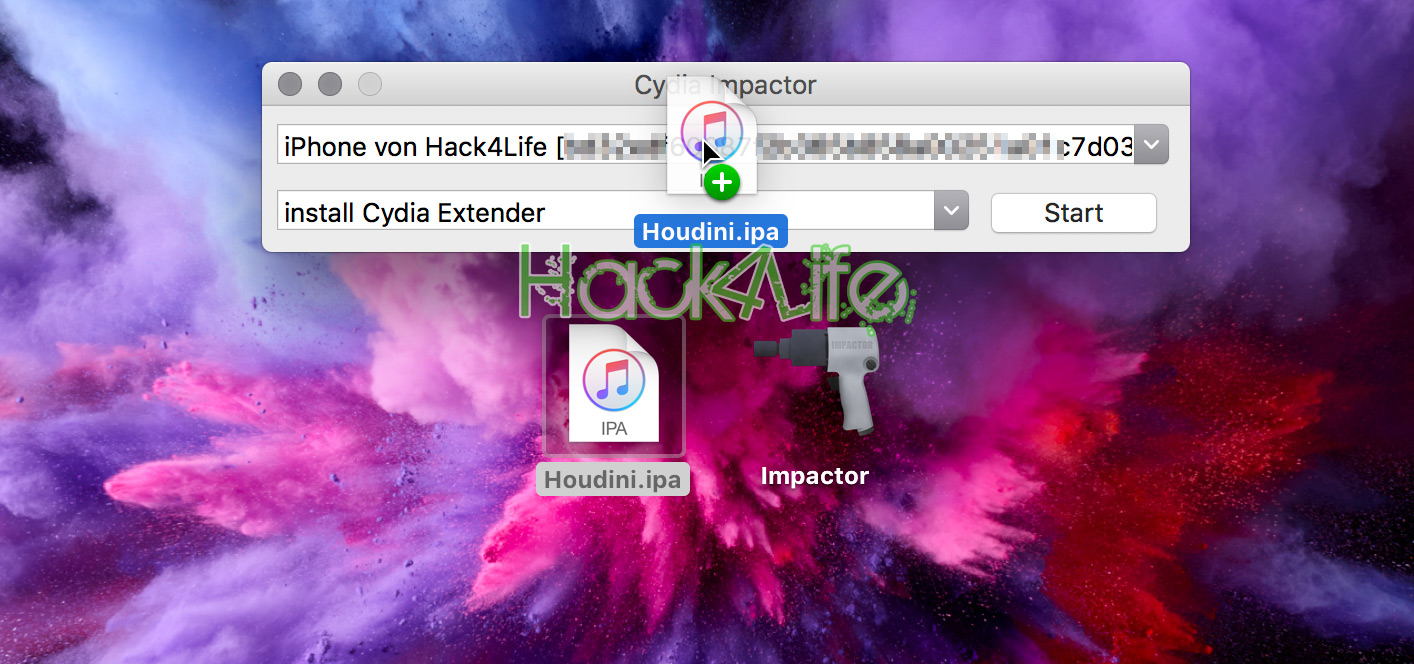
Zieht die Houdini.ipa Datei auf euren Gerätenamen und lasst die Datei los.
4. Schritt
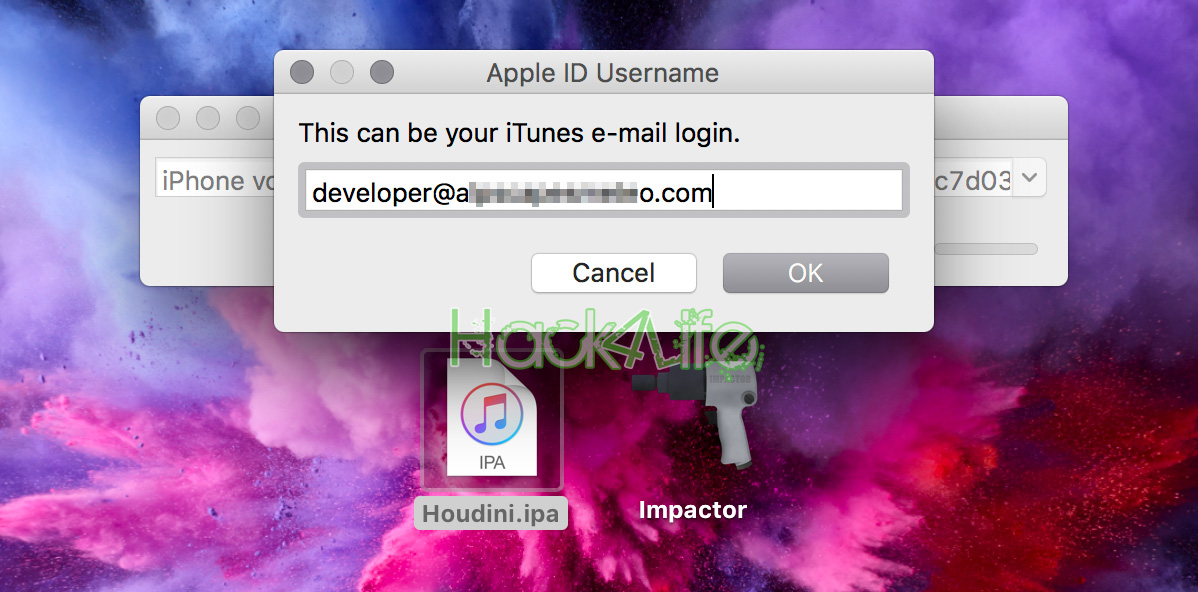
Cydia Impactor fragt nun nach euren AppleID Daten. Im ersten Fenster gebt ihr eure AppleID E-Mail Adresse ein.

Nun müsst ihr noch euer Passwort für die AppleID eingeben.
Hinweis: Wenn ihr eine zweifache Authentifizierung aktiviert habt, dürft ihr hier nicht euer normales AppleID Passwort eintragen! Ihr müsst unter https://appleid.apple.com ein Anwendungsspezifisches Passwort erstellen, welches ihr hier eingeben könnt. Auf dieser Hilfe Seite von Apple erfährt ihr, wie man ein solches Passwort einrichten kann.
Eure Daten sind sicher! Cydia Impactor sendet euer Passwort direkt an die Apple Server für die Signierung und es wird auch nirgends zwischengespeichert.
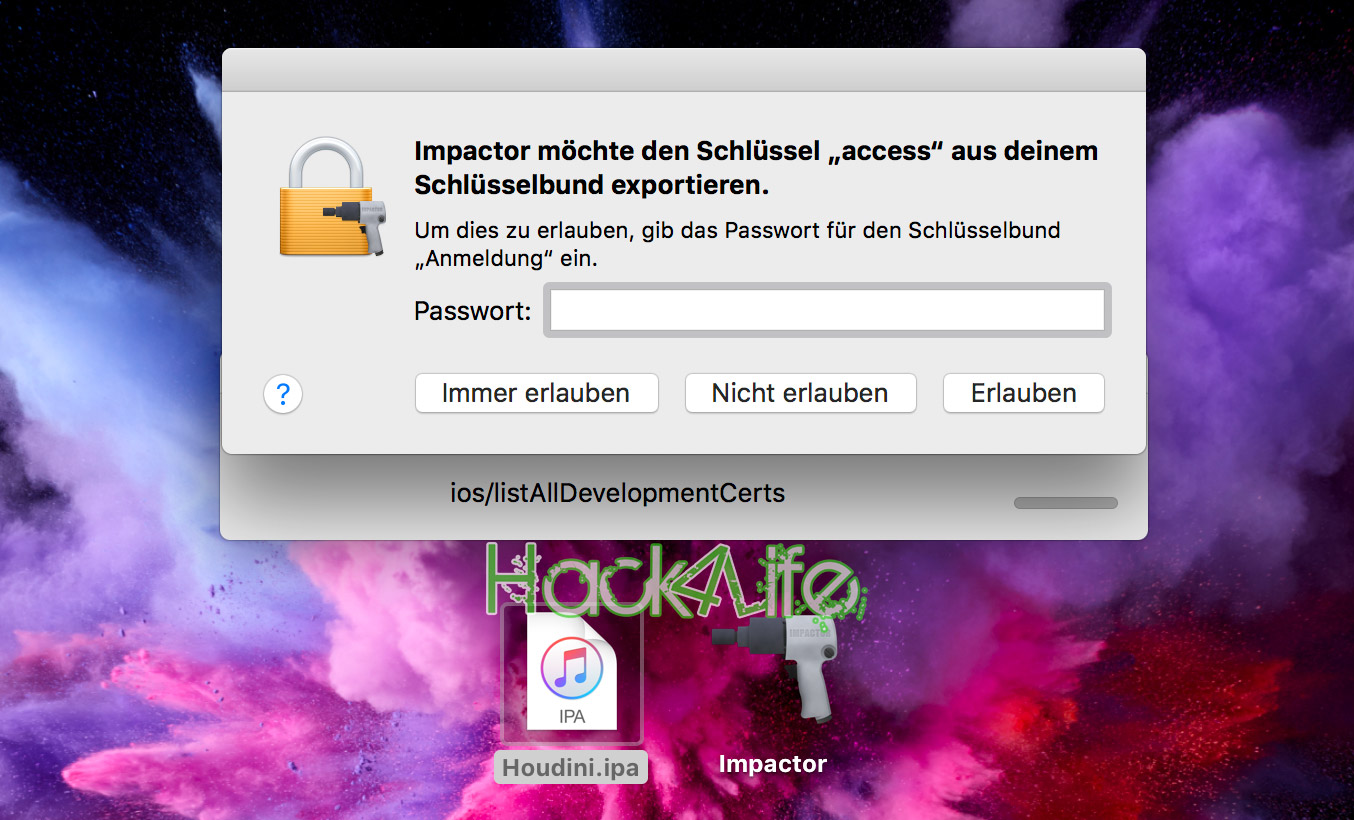
Sollte auf eurem Mac die oben angeführte Meldung erscheinen, gebt euer Passwort ein und klickt auf Erlauben.
5. Schritt
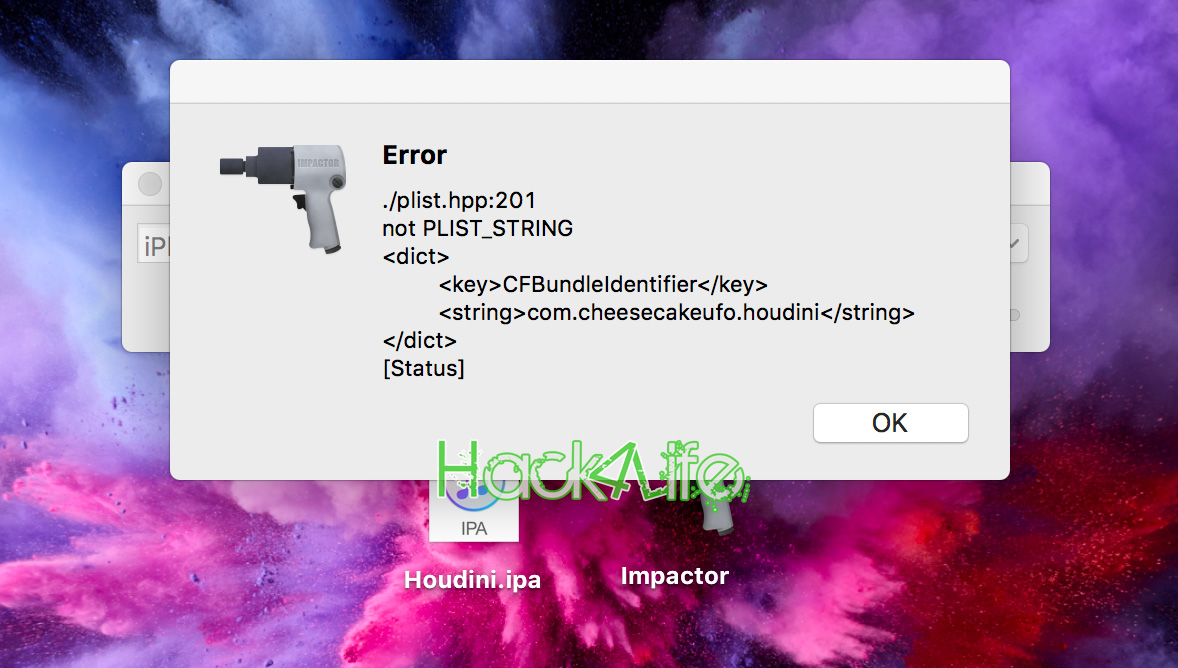
Nach einigen Sekunden bekommt ihr eine Fehlermeldung von Cydia Impactor angezeigt. Dies hat jedoch nichts mit Houdini zu tun. Die App ist bereits auf eurem Gerät installiert und ihr könnt die Meldung einfach mit OK bestätigen.
Weiter gehts direkt am Gerät
Der einfache Teil ist nun geschafft, jetzt benötigt ihr Glück und Geduld! 😉
Wenn ihr keinen Apple Developer Account habt, sondern eine normale Apple ID müsst ihr zuerst auf Einstellungen -> Allgemein -> Profile wechseln und dem neue Zertifikat vertrauen, ansonsten könnt ihr die App nicht öffnen. Apple Developer können diesen Schritt überspringen.
Öffnet nun auf eurem Gerät die Houdini App und klickt auf „Start“. Nun probiert die App aus der Sandbox auszubrechen und root Zugriff auf das System zu erlangen. Dies ist der essentielle Schritt, welcher einen Jailbreak ausmacht. Der Vorgang kann allerdings einige Minuten dauern, habt also Geduld und sperrt euer Gerät in der Zwischenzeit nicht.
Der optimale Fall wäre, dass es gleich beim ersten Mal funktioniert.
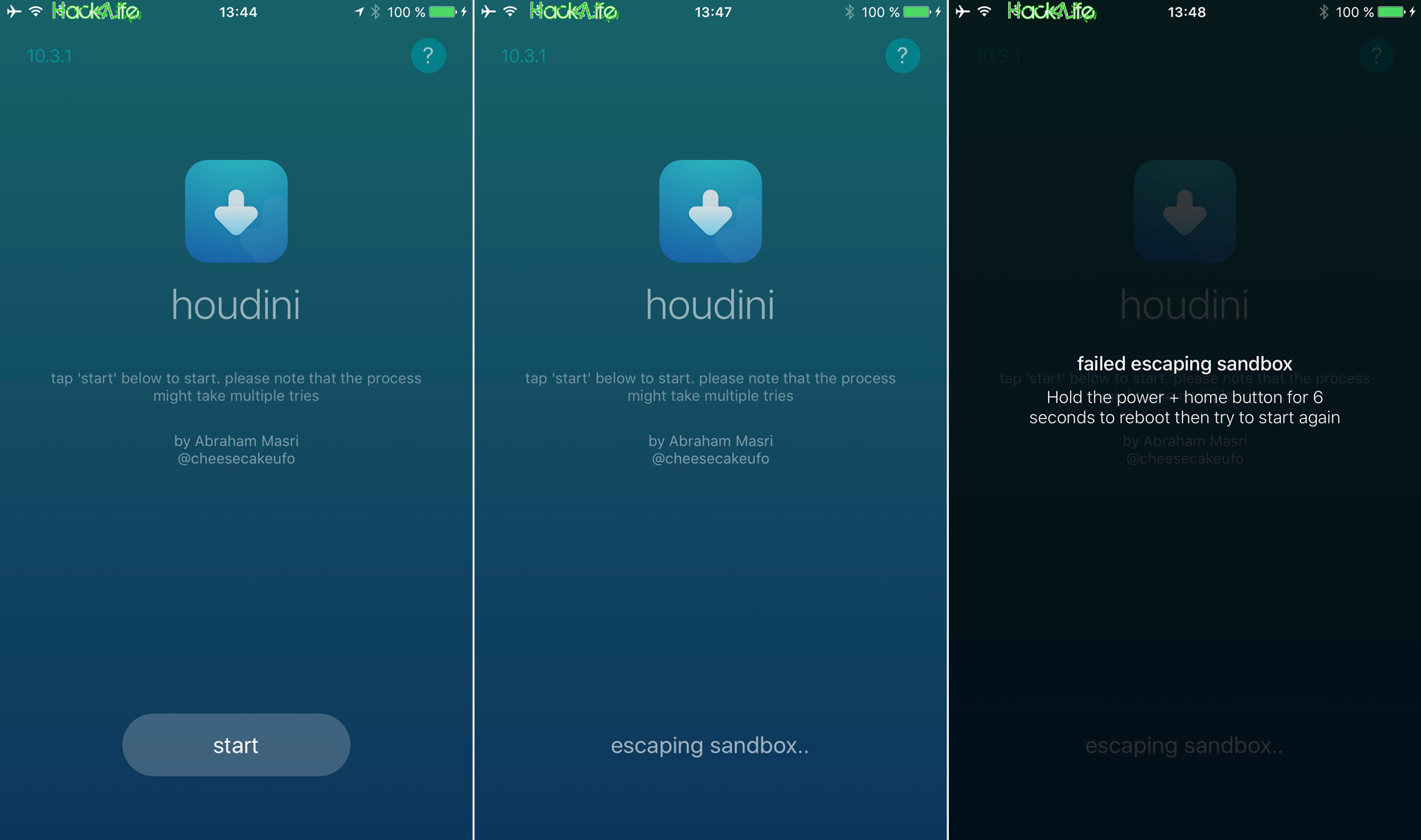
Bekommt ihr allerdings die Meldung „failed escaping sandbox“ angezeigt, müsst ihr euer Gerät neustarten (entweder Homebutton & Powerbutton oder Leisertaste & Powerbutton solange gleichzeitig drücken, bis das Apple Logo wieder erscheint). Nach einem Neustart empfiehlt der Entwickler eine Minute zu warten bevor ihr den nächsten Versuch unternehmt. Wenn euer Gerät immer heißer wird zwischen den Versuchen hört auf und lasst es abkühlen. Anschließend könnt ihr es weiterprobieren. 🙂
Bei mir hat es beim ersten Mal bereits nach dem zweiten Versuch funktioniert. Es kann aber durchaus auch sein, dass ihr 5 oder mehr Versuche benötigt. Hier braucht ihr einfach Geduld bis es einmal funktioniert.
Erfolgreich?
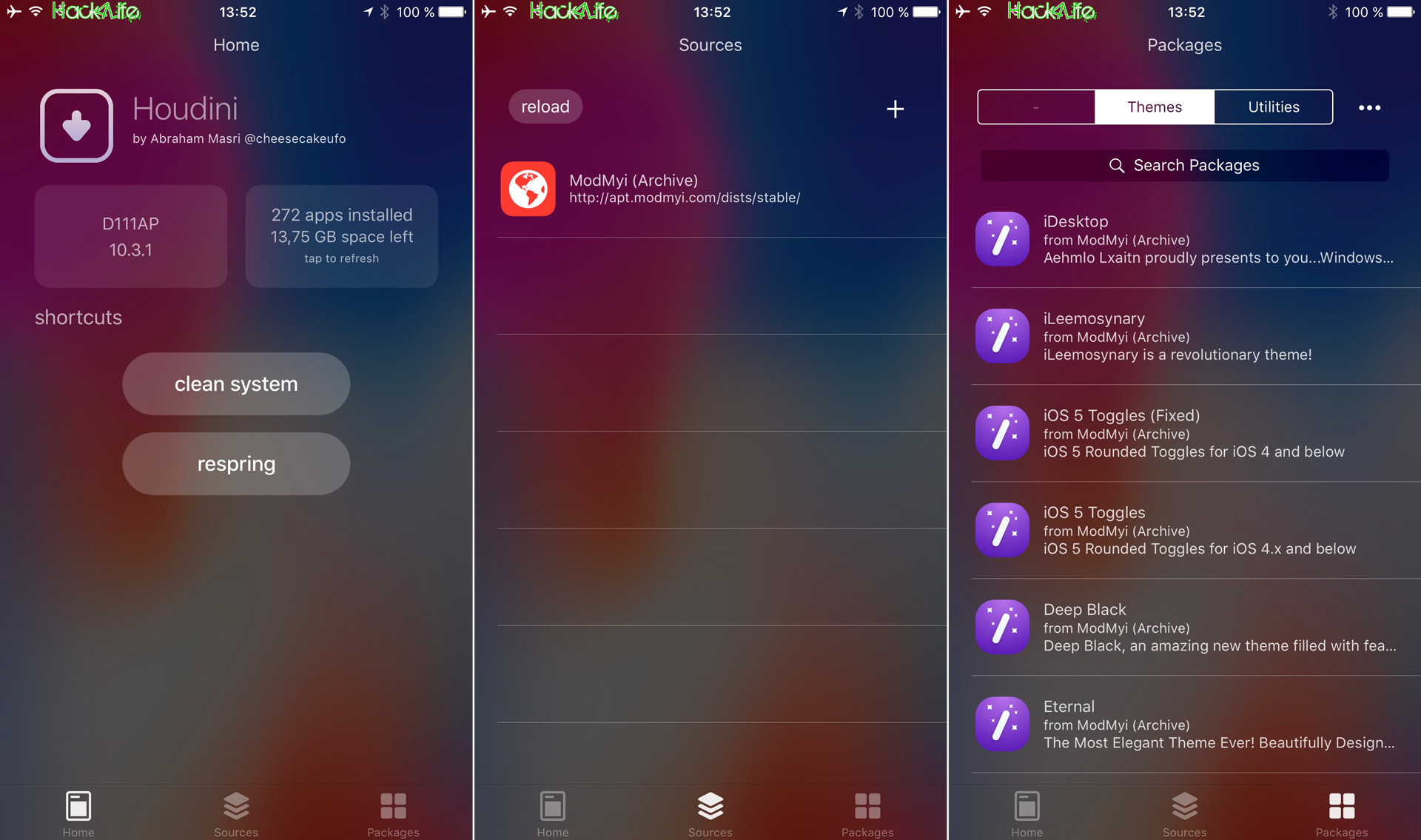
Wenn ein Versuch irgendwann einmal erfolgreich war, sieht die Houdini App bei euch wie auf den Screenshots oben aus.
Auf der Startseite wird euer Modell und euere iOS Version angezeigt. Direkt daneben gibt es eine Information wieviele Apps installiert sind und wieviel Speicherplatz auf dem Gerät noch frei ist.
Mit den zwei Shortcuts könnt ihr entweder den Cache leeren oder einen Respring durchführen.
Bei Sources gibt es eine Übersicht aller installierten Quellen auf dem Gerät. Das ModMyI Archiv ist bereits vorinstalliert. Auf der Packages Seite gibt es bereits einige Pakete, welche mit Houdini funktionieren sollten.
Manuell .deb Dateien installieren
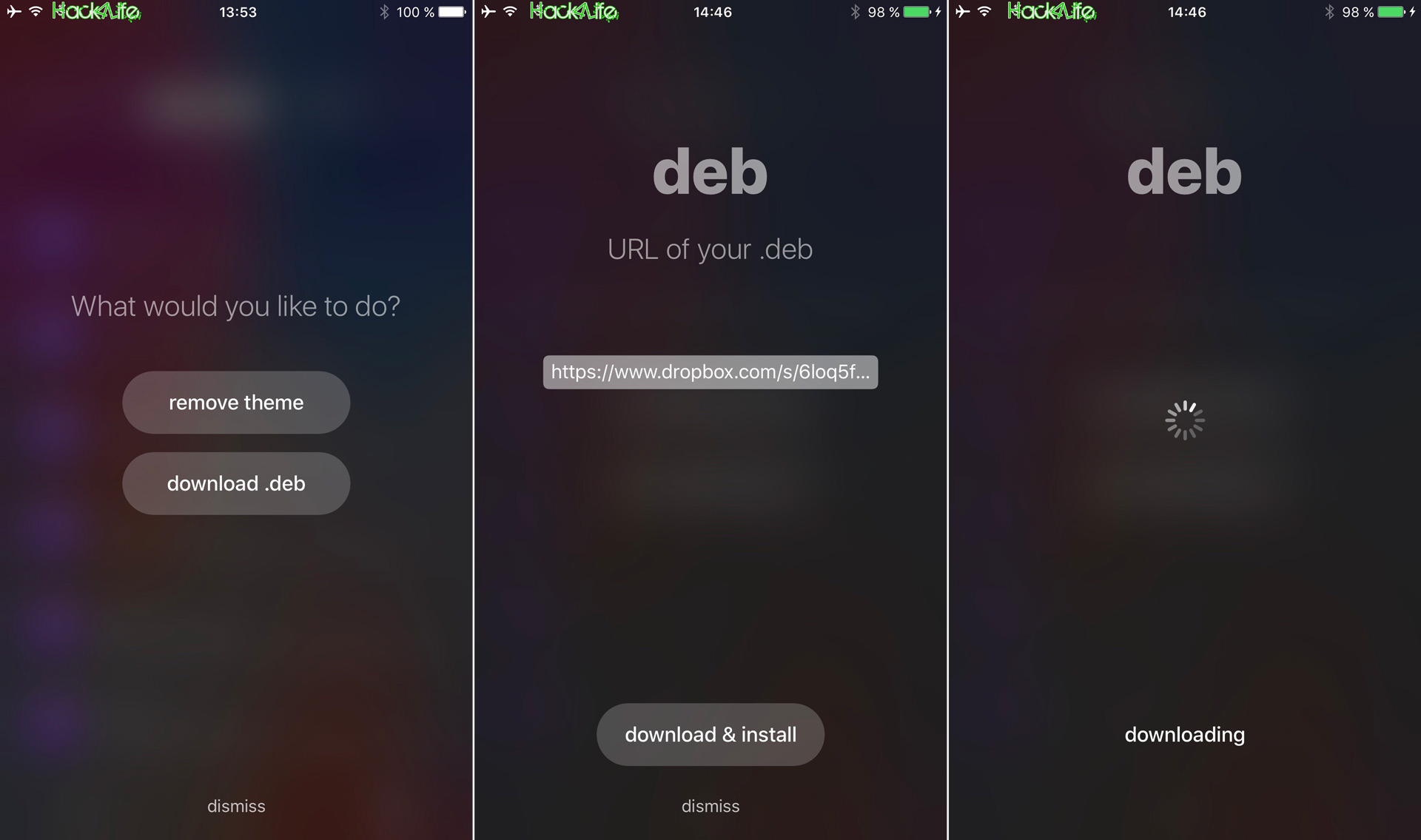
Wenn ihr bei dem Unterpunkt Packages auf die drei kleinen Punkte oben rechts tippt, bekommt ihr eine Auswahl angezeigt. Bei der Auswahl download .deb könnt ihr eine URL zu einer .deb Datei eingeben, welche anschließend heruntergeladen und installiert wird.
Achtung: Es wird nicht jede Datei funktionieren! Mit dieser Funktion könnt ihr euer Gerät auch zum Absturz bringen, also seid vorsichtig mit dieser Option!
Wir haben für Testzwecke das Theme Aspect by @UnixDesign installieren probiert. Wer auch Interesse an diesem Design hat, der kopiert sich einfach die folgende URL in Houdini hinein: https://www.dropbox.com/s/6loq5feciet93my/aspect_theme.deb?dl=1
So sieht das ganze anschließend aus:
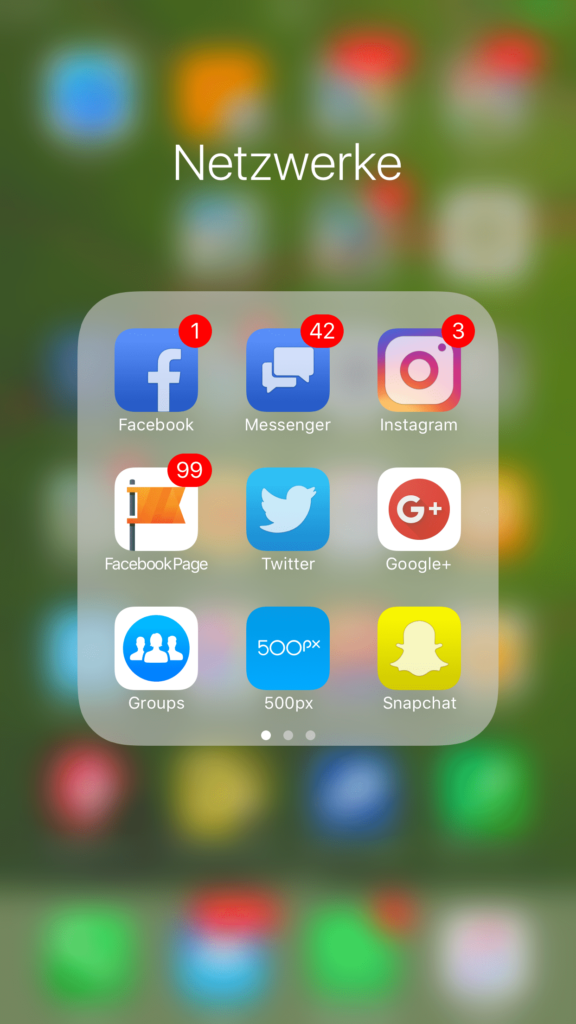
Mit der aktuellen Version von Houdini ist es aktuell noch nicht möglich System Apps zu verändern. Alle Apple eigenen Apps werden also aktuell nicht ihr Design verändern.
HINWEIS: Nach jedem Respring müsst ihr den erneut in Houdini auf start tippen und den Jailbreak durchführen. Nach der Installation von dem Aspect Theme hat es bei mir z.b. erst nach dem 7. Versuch funktioniert.
Wenn ihr ein Design wieder entfernen wollt, wechselt in Houdini auf Packages und klickt oben rechts auf die drei Punkte. Hier wählt ihr nun remove theme aus.
Fragen oder Probleme?
Habt ihr noch Fragen zu Houdini oder gibt es ein Problem bei euch? Schreibt einfach unter diesem Beitrag ein Kommentar und wir helfen euch. Wenn euch diese Anleitung gefallen har, klickt bitte auch auf unserer Facebook Seite auf Gefällt mir! 🙂
Zusammenfassung
Es ist schön zu sehen, dass sich in der Jailbreak-Szene etwas tut und auch wenn Houdini noch ziemlich am Anfang steht, gibt es eine Menge Potential mit dieser App. Wir halten euch diesbezüglich selbstverständlich auf dem Laufenden.